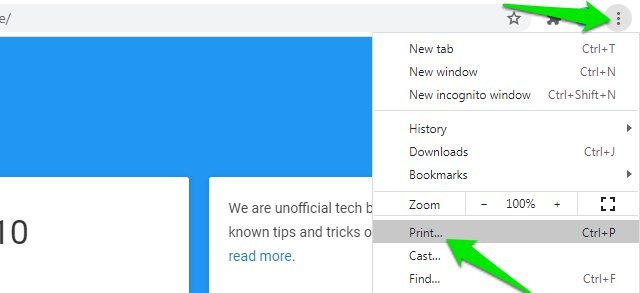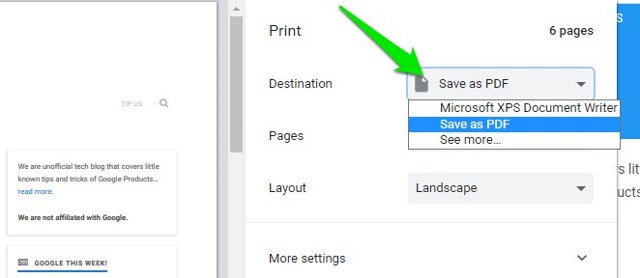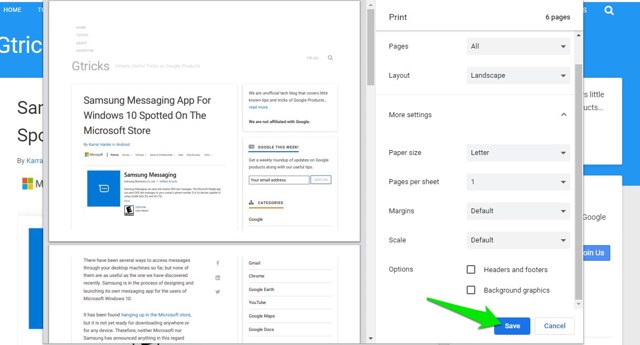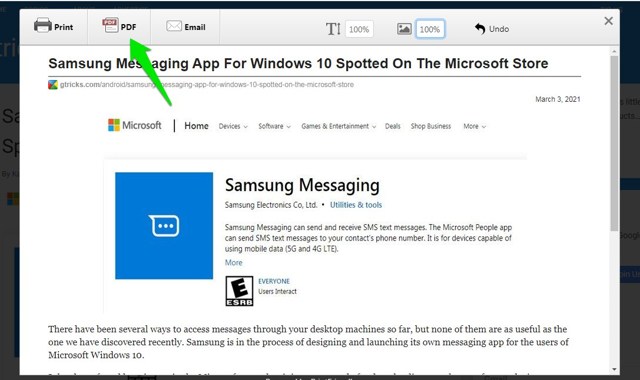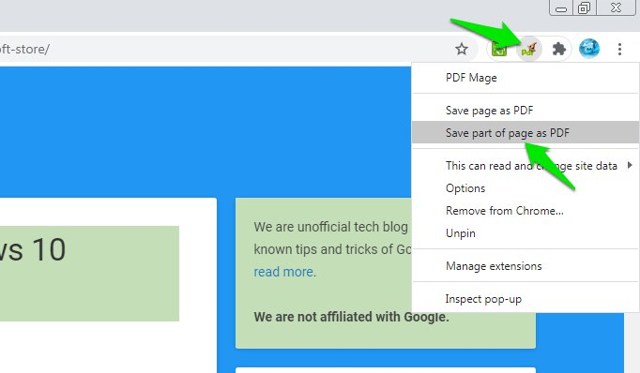2 maneiras de imprimir páginas da Web em PDF no Google Chrome
Se você deseja salvar páginas da Web para visualização off-line, convertê-las em PDFs pode ser uma boa solução. Como os PDFs retêm a formatação e as imagens para se parecerem exatamente com a página da Web real, são perfeitos para salvar páginas da Web.
Felizmente, o Chrome faz um ótimo trabalho de gerenciamento de arquivos PDF, por isso também permite que você converta páginas da Web em PDF sem nenhuma ferramenta extra. Se você está pronto para converter páginas da web em PDF usando o Chrome, continue lendo e mostrarei como fazer isso nativamente e com a ajuda de uma extensão do Chrome.
Converter página da web em PDF no Chrome
O recurso "Imprimir" do Chrome tem a opção de salvar a página como PDF. Além disso, você também pode fazer o gerenciamento básico do PDF, como alterar o layout ou dividir as páginas do PDF. Veja como fazer isso:
Abra a página da web que você gostaria de salvar como PDF e, em seguida, vá para o menu principal no canto superior direito e selecione “Imprimir" a partir dele. Você também pode usar o atalho de teclado “ Ctrl+P” para abrir diretamente as opções de impressão.
Aqui na seção “Destino”, selecione “ Salvar como PDF”.
Você pode alterar o layout da página aqui ou ir em “Mais configurações” para acessar ainda mais opções para gerenciar o arquivo PDF.
Quando terminar, clique em “Salvar” na parte inferior para baixar a página da Web como um arquivo PDF.
Salve a página da Web como PDF usando uma extensão do Chrome
Existem muitas extensões do Chrome para PDFs que podem ajudá-lo a gerenciar arquivos PDF de diferentes maneiras. E há vários deles feitos para salvar o conteúdo da página da web no formato PDF. Em comparação com o método nativo de salvar páginas da Web como PDF no Chrome, uma extensão do Chrome geralmente oferece muito mais controle sobre o conteúdo que você deseja salvar.
Eu pessoalmente gosto de duas extensões para esse fim, Print Friendly e PDF Mage. Ambos facilitam a conversão apenas do conteúdo que você não precisa de nada extra, então recomendo ambos para que você encontre o que funciona melhor para você.
O Print Friendly é feito especificamente para facilitar a impressão de conteúdo, excluindo todo o conteúdo lateral e mostrando apenas o conteúdo principal, como imagens, título e corpo do conteúdo. Se você deseja converter uma página da web em PDF apenas com o conteúdo principal, esta extensão do Chrome é perfeita. Também permite alterar o tamanho da fonte, excluir conteúdo e alterar o tamanho da imagem antes da conversão.
O PDF Mage é mais interessante. Se você clicar no botão de extensão, ele abrirá a página da Web em uma nova guia como um PDF que também pode ser baixado. No entanto, se você clicar com o botão direito do mouse no botão de extensão e selecionar “Salvar parte da página como PDF”, poderá selecionar individualmente cada elemento na página da Web para criar um PDF personalizado. Os elementos, incluindo ícones, texto, imagens, conteúdo da barra lateral, botões e praticamente tudo em uma página.
Pensamentos finais
Acho que para a maioria dos usuários, a função nativa do Chrome para salvar páginas da Web como PDF deve ser mais do que suficiente. Ele permite alterar o layout, excluir páginas, alterar o tamanho da folha e gerenciar outras configurações básicas. Embora, se você deseja ter mais controle sobre o conteúdo que deseja converter em PDF, obter uma extensão do Chrome é obrigatório.